Cómo ordenar alfabéticamente en Google Docs en web y móvil
Miscelánea / / April 03, 2023
Si está trabajando en un documento largo en Google Docs, es posible que deba ordenar alfabéticamente una lista de elementos. Reordenarlos manualmente puede ser tedioso y llevar mucho tiempo, especialmente cuando se trata de documentos grandes. Afortunadamente, Google Docs te permite hacer precisamente eso. ¿Se pregunta cómo? Esta guía le mostrará cómo ordenar alfabéticamente en unos pocos pasos.
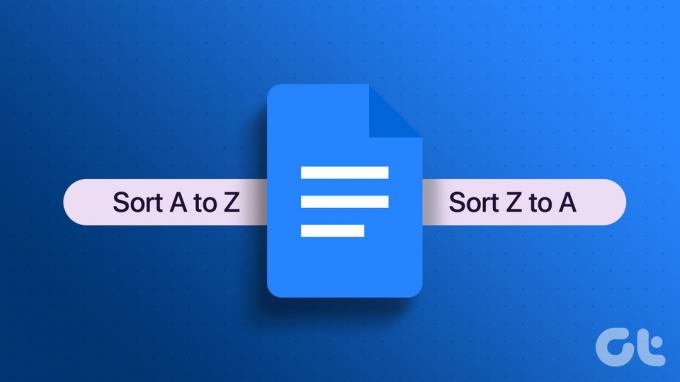
Ordenar alfabéticamente le permite ordenar el texto o los párrafos seleccionados, como sugiere su nombre, alfabéticamente. Este arreglo lo ayuda a organizar, clasificar y ubicar información para ayudarlo a analizar los datos de manera rápida y eficiente. Aquí está cómo hacerlo.
Cómo ordenar alfabéticamente una lista en Google Docs en la Web
La ordenación alfabética en Google Docs está ligeramente torcida, ya que no hay una opción integrada o una forma nativa. Por lo tanto, usaremos el complemento Párrafos ordenados para organizar su documento alfabéticamente.
Si no sabe acerca de los complementos, es similar a usar
Extensiones de cromo. Usted instala y deja que la extensión o, en este caso, un complemento haga su trabajo. Hemos dividido los pasos en dos partes; en primer lugar, hablaremos sobre la instalación del complemento y, en la segunda parte, discutiremos cómo usarlo.Cómo instalar el complemento de párrafo ordenado en Google Docs
Paso 1: Abra Google Docs en su navegador preferido en Windows o Mac.
Ir a Documentos de Google

Paso 2: navegue hasta el documento que desea ordenar alfabéticamente.

Paso 3: seleccione Extensiones en el menú superior.
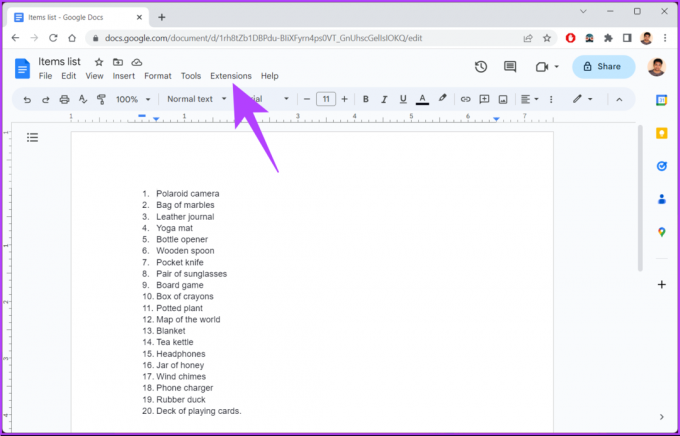
Etapa 4: En el menú desplegable, seleccione Complementos y elija 'Obtener complementos'.

Paso 5: en la ventana emergente de Google Workspace Marketplace, haga clic en el cuadro de búsqueda.
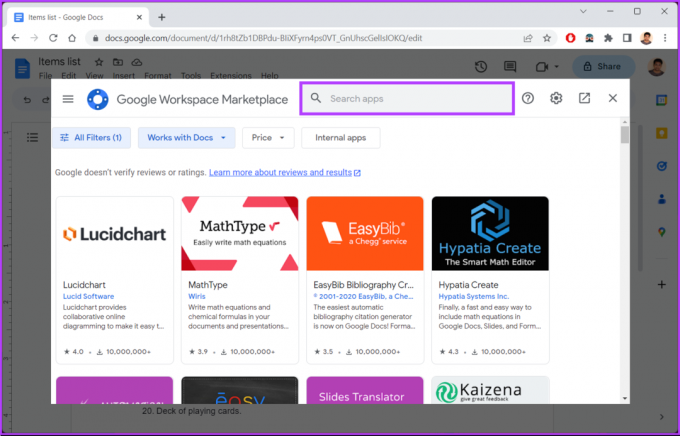
Paso 6: Escriba Párrafos ordenados y haga clic en el resultado de la búsqueda.
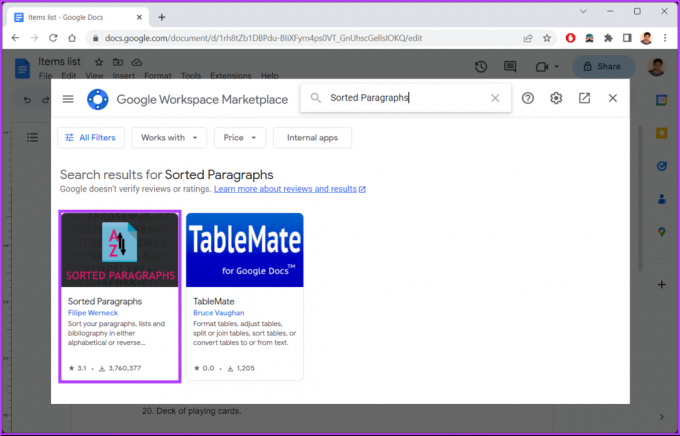
Paso 7: En la página Párrafo ordenado, haga clic en Instalar.
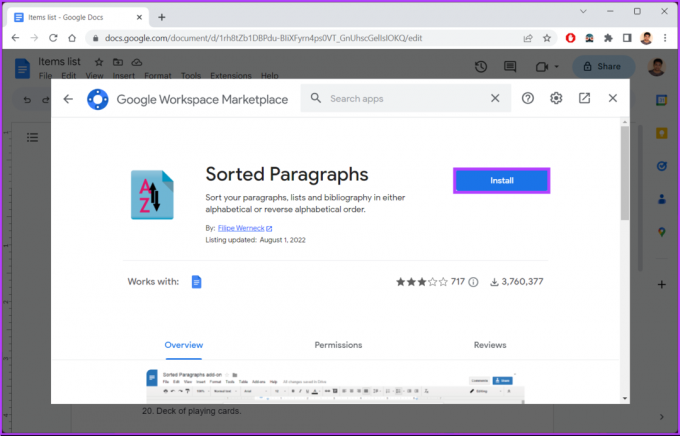
Paso 8: Haga clic en Continuar en la ventana emergente "Prepararse para instalar".
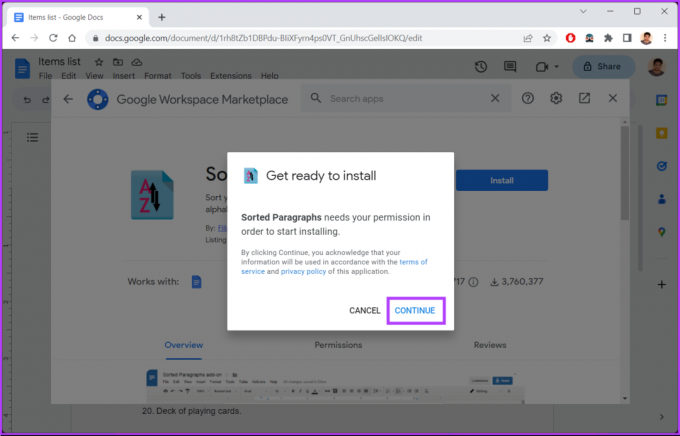
Paso 9: seleccione su cuenta de Google para la autenticación y haga clic en Permitir.
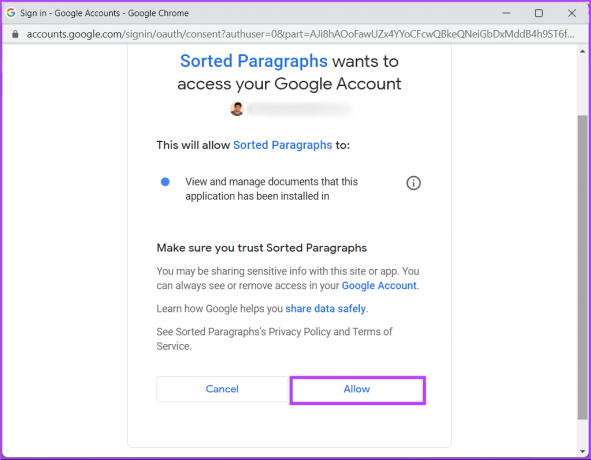
Paso 10: Haga clic en Listo en el mensaje '¡Se han instalado los párrafos ordenados!'.
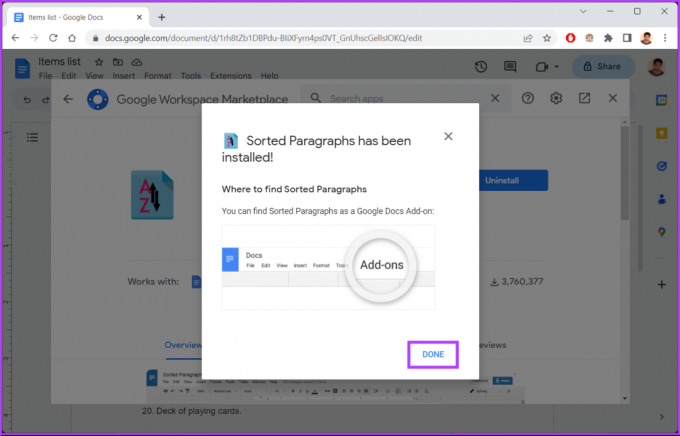
Ahí tienes. Has instalado correctamente el complemento en Google Docs. Pasemos a cómo usarlo.
Cómo ordenar alfabéticamente párrafos y listas en Google Docs
Paso 1: vaya a Google Docs y navegue hasta el documento que desea ordenar alfabéticamente.
Ir a Documentos de Google

Paso2: Ahora, seleccione el texto que desea organizar alfabéticamente.
Paso 3: Haga clic en Extensiones.

Etapa 4: En el menú desplegable, seleccione Párrafos ordenados y elija "Ordenar de la A a la Z" u "Ordenar de la Z a la A".

Eso es todo. Google Docs ordenará automáticamente sus datos según su entrada. Si no tiene acceso a una computadora de escritorio y desea ordenar alfabéticamente párrafos o documentos en la aplicación móvil Google Docs, no es posible.
Aunque la aplicación móvil Google Docs admite complementos, solo tres los complementos están disponibles. Y el complemento que mencionamos anteriormente no está disponible al momento de escribir esta guía. Por lo tanto, no puede ordenar su contenido usando el alfabético en la aplicación móvil Google Docs.
Cómo ordenar sus documentos alfabéticamente en Google Docs
Además de ordenar alfabéticamente el contenido en Google Docs, también puede ordenar sus documentos alfabéticamente ordenándolos por su Título para un acceso rápido y una mejor organización. Si está en una computadora de escritorio, siga las instrucciones a continuación.
en el escritorio
Nota: cuando ordena el documento en Google Docs (escritorio), el cambio no se reflejará en la aplicación móvil.
Paso 1: vaya a Google Docs desde su navegador preferido en Windows o Mac.
Ir a Documentos de Google

Paso 2: Haga clic en el botón Ordenar (AZ).

Paso 3: En el menú desplegable, elija la opción Título.

Ahí tienes Ha ordenado sus Google Docs alfabéticamente. A diferencia del uso del complemento mencionado anteriormente, no puede ordenar los documentos en orden alfabético inverso.
En movil
Nota: Los pasos son los mismos para dispositivos Android e iOS.
Paso 1: Inicie la aplicación Google Docs en su dispositivo móvil.

Paso 2: Debajo del cuadro Buscar documentos, toque "Último abierto por mí".
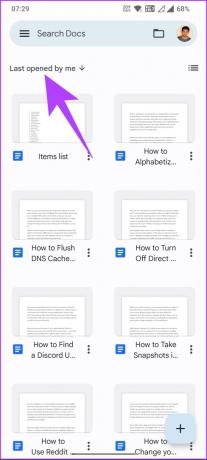
Paso 3: En la hoja inferior, seleccione Ordenar por nombre.
Nota: Ordenar por nombre es equivalente a ordenar por título en el escritorio.
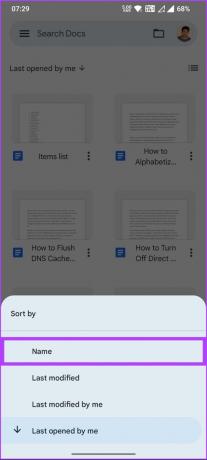
Ahí tienes. Ha ordenado los Documentos de Google en dispositivos móviles por Título. Si hay algo que no hemos abordado en el artículo, consulte la sección de preguntas frecuentes a continuación.
Preguntas frecuentes sobre alfabetizar en Documentos de Google
Sí tu puedes. Al igual que ordenar alfabéticamente cualquier lista o párrafo en Google Docs, puede seleccionar la viñeta en el documento > seleccione extensiones> en el menú desplegable, elija Párrafos ordenados (instalados por separado)> elija la clasificación que desear.
Ordenar y filtrar son dos funcionalidades diferentes en Google Docs que ayudan a organizar y analizar datos. La clasificación es el proceso de organizar los datos en un cierto orden en función de una columna o conjunto de columnas elegido. Mientras tanto, el filtrado implica ocultar o mostrar filas específicas de datos según criterios específicos.
Ordene sus datos alfabéticamente
Ahora que sabe cómo ordenar alfabéticamente las listas en Google Docs en la web y en dispositivos móviles, ordenar alfabéticamente sus listas puede ayudar a que su trabajo sea más profesional y refinado. Así que adelante y pruébalo. También puede querer leer cómo hacer doble espacio en Google Docs.
Última actualización el 27 de marzo de 2023
El artículo anterior puede contener enlaces de afiliados que ayudan a respaldar a Guiding Tech. Sin embargo, no afecta nuestra integridad editorial. El contenido sigue siendo imparcial y auténtico.
Escrito por
Atish Rajasekharan
Atish se graduó en informática y es un ferviente entusiasta al que le gusta explorar y hablar sobre tecnología, negocios, finanzas y nuevas empresas.



